随着科技的飞速发展,智能手机已经成为我们日常生活中不可或缺的一部分。而指纹识别技术,作为智能手机安全性的重要保障,更是受到了广大用户的青睐。一加手机,作为智能手机市场中的佼佼者,其指纹识别功能不仅快速准确,而且操作简便。下面,我们就来详细了解一下一加手机中录入指纹的简单步骤。
第一步:打开设置
首先,我们需要在一加手机的桌面上找到并点击打开设置应用。这是进行任何系统设置和个性化调整的第一步,也是录入指纹的起点。
第二步:进入安全和锁屏设置
在设置菜单中,我们需要找到并点击安全和锁屏选项。这个选项通常位于设置菜单的较上方位置,便于用户快速找到。安全和锁屏设置是管理手机安全相关功能的地方,包括指纹识别、面部解锁、锁屏密码等。
第三步:点击添加指纹
在安全和锁屏设置界面中,我们可以看到多个安全相关的选项。此时,我们需要找到并点击添加指纹选项。点击后,系统会提示我们进行下一步操作。
第四步:验证锁屏密码
在添加指纹之前,系统需要我们先验证锁屏密码。这是为了确保只有手机的主人才能录入指纹,从而保护手机的安全。输入正确的锁屏密码后,点击确定进行验证。
第五步:录入指纹
验证通过后,我们就可以开始录入指纹了。此时,屏幕会显示一个指纹录入区域,我们需要将手指放在该区域上,并按照屏幕上的提示进行操作。为了提高指纹识别的准确性和稳定性,系统通常会要求我们多次调整手指的位置进行录入。请按照屏幕上的提示,耐心完成指纹录入过程。
第六步:完成录入
当指纹录入完成后,系统会提示我们录入成功,并允许我们为录入的指纹设置一个名称。设置指纹名称有助于我们更好地管理多个指纹,例如区分左手和右手的指纹。完成这些步骤后,点击完成即可退出指纹录入界面。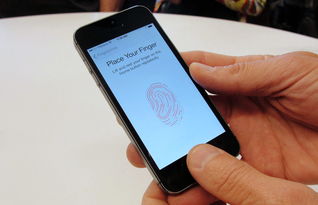
通过以上六个简单的步骤,我们就可以在一加手机中成功录入指纹了。指纹识别技术的加入不仅提升了手机的安全性,还为我们带来了更加便捷的操作体验。无论是解锁手机、支付验证还是应用加密,指纹识别都能让我们在瞬间完成操作,无需再输入繁琐的密码。如果你还没有尝试过一加手机的指纹识别功能,不妨现在就按照上述步骤进行尝试吧!




